
Բովանդակություն:
- Քայլ 1: Materiales Que Necesitamos
- Քայլ 2. Iniciando Con Raspberry Pi
- Քայլ 3. Conectando Sensores Y Actuadores Al Raspberry Pi
- Քայլ 4. Preparando Node-RED En El Raspberry Pi
- Քայլ 5. Programando El Sistema Cognitivo
- Քայլ 6: Conectando a Watson
- Քայլ 7: Inteligencia Artificial
- Քայլ 8: Construyendo Un Hardware
- Քայլ 9. Imprimiendo El Mecanismo De Dispensado
- Քայլ 10. Cortando En Láser El Case
- Քայլ 11: Ensamblando El Hardware
- Հեղինակ John Day [email protected].
- Public 2024-01-30 09:46.
- Վերջին փոփոխված 2025-01-23 14:48.


En este Instructable aprenderemos como hacer un dispensador de alimento para sus mascotas, por lo general, o al menos en mi caso siempre he querido hacer un dispensador automático, sin embargo, tengo un perro y un gato. Por ende no tengo una forma de saber cuál animal es para dispensar el alimento adecuado.
He encontrado la solución, se trata de un sistema cognitivo que hace uso de la Inteligencia Artificial para que, por medio una cámara haga un processamiento de imagen para reconocer, de cuál animal se trata y dispensar el alimento adecuado.
Lógica del sistema:
- La mascota se acerca y es detectada por un sensor de distancia
- El sistema toma una foto del animal
- Գործընթացը որոշում է qué animal es
- Saluda a la mascota (Con voz humana)
- Dispensa el alimento respectivo
- Envía un correo al dueño indicando que ya le ha dispensado alimento
Քայլ 1: Materiales Que Necesitamos



Este proyecto lo vamos a realizar en conjunto, así que es momento de vayas a comprar, pedir, buscar o la manera que tengas en mente, los siguientes materiales:)
- 1 Raspberry Pi, les rekomandiendo el modelo 3, pero las anteriores tambien funcionan!
- 1 Cámara para ազնվամորի pi
- 1 տվիչ ուլտրաձայնային HC-SR04
- 2 Վարորդի շարժիչ (Pueden utilizar cualquier otro, yo usé este porque era el que tenía a mano!)
- 2 քայլ շարժիչ
- 1 բարձրախոս (Parlantes)
- 2 tubos T de PVC de pulgada y media (Las encuentran en cualquier ferretería per menos de 2000 colones cada una.)
- Օգտագործելով ծածկույթ ՝ 3 մմ լորձաթաղանթով, օգտագործեք ակրալիկ նյութեր, օգտագործեք օգտագործված որակյալ օտրո նյութեր, MDF- ից:
- Una impresora 3D y cortadora láser que en Costa Rica- ում, որը գտնվում է Inventoría LEAD- ի ներսում:
Քայլ 2. Iniciando Con Raspberry Pi
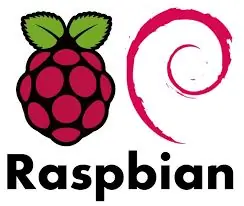
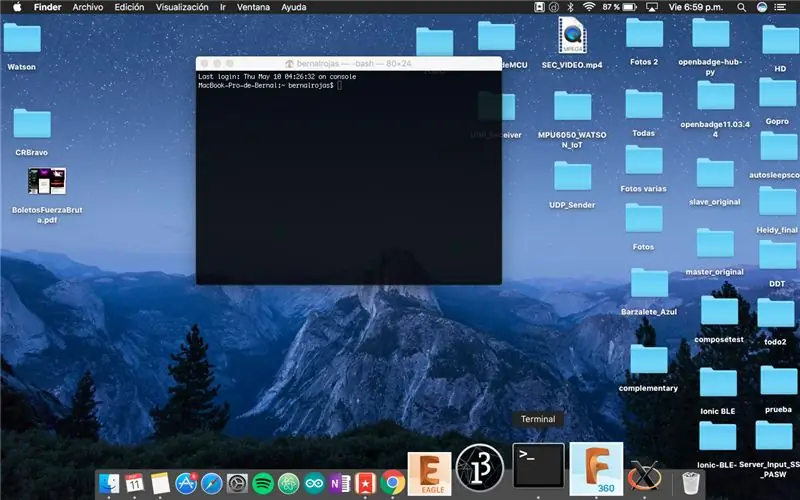
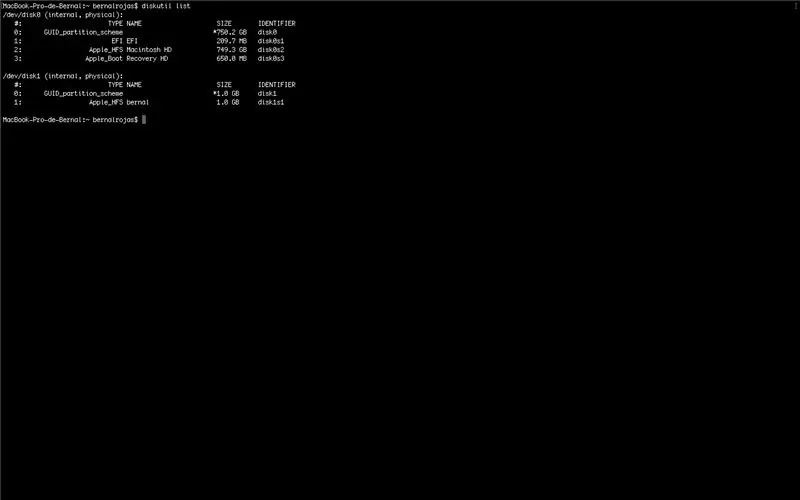
Raspberri Pi- ն միկրոպրոցեսորային համակարգ է, որը թույլ է տալիս թույլ չտալ desarrollar պրոեկտներ, որոնք պահանջում են ալտո poder հաշվիչ: Նմանատիպ է Arduino con la diferencia que Raspberry Pi- ի միջոցով մենք թույլ չենք տալիս մուտքագրել համակարգային օպերատիվ համակարգ, որը կիրառում է desarrollo:
Այս դեպքում դուք կարող եք օգտագործել raspbian- ը, որը տարածված է Linux- ի միջոցով, բաց կոդով, որը նախատեսված է հատուկ Raspberry Pi- ի համար:
-
Primeros pasos con Raspbery Pi
- El primer paso es descargar el raspbian como zip.
-
Ahora debemos quemarlo en una micro SD, para ello: Usuarios MAC / Linux:
- Abrimos la terminal o consola del sistema, como se muestra en la foto.
-
Usaremos ciertos comando que explicaré para familiarizarnos y al final daré un ejemplo de uso. քննարկման ցուցակ => Este comando me devuelve la lista de todos los discos que encuentre la pc (una SD puede tomarse como un disco externo.) Debemos buscar cuál es el nombre asignado a las SD, por lo general puede ser "disk1", para efectos de este turorial le llamaremos "TuDisco": քննարկում ջնջել Disk JHFS+ UntitledUFS <TuDisco> => Թույլատրելի սահմանաչափեր և դիսկո էսկոգիդո (TuDisco):
քննարկել unmountDisk /dev /<TuDisco> => Desmonta el disco para no poder utilizarlo.
sudo dd if = of =/dev/<TuDisco> bs = 1m => Quema el sistema operativo dentro de la SD, podría durar hasta 1 hora en este paso.
diskutil eject /dev /<TuDisco> => Expulsa el Disco
Un ejemplo de uso de este, se encuentra adjunto en las fotos, la sintáxis del ejemplo sería así
քննարկման ցուցակ
քննարկել eraseDisk JHFS+ UntitledUFS disk1 քննարկել unmountDisk/dev/disk1 sudo dd if =/Users/bernalrojas/Downloads/2017-11-29-raspbian-stretch.img of =/dev/disk1 bs = 1m diskutil eject/dev/disk1
Windows- ի օգտագործումը. Օգտագործեք Win32Disk- ը, որն անհրաժեշտ է օգտագործել էլեկտրոնային եղանակով
-
Ver sistema operativo
- Debes conseguir una pantalla, un cable HDMI, մկնիկը և փորձարկումը:
- Conectalos y enciende la ազնվամորի pi, verás que al igual que una computadora normal este va iniciar de la misma sencilla manera que cualquier otra (recordemos que es una computadora):
- Ahora puedes Continuar trabajando como una computadora normal o pueden accesar remotamente, así que lo haremos de esta ultima forma, para no depender de una pantalla para poder trabajar.
- Vamos a hacer uso de ssh para accesar remotamente, antes de quitar la pantalla abrimos vamos a ir a nuestra terminal y escribimos "ifconfig" este comando nos va devolver la dirección IP de nuestro raspberry pi (guardelan porque la necesitaremos. En el futur) Ahora pueden desconectar la pantalla.
- Vamos a ir a nuestra computadora y abrimos la terminal de la misma manera, y escribimos ssh pi@ donde es la dirección que acabamos de recuperar en el paso anterior, deben sustituir por los números que les retornó. Pueden ver un ejemplo en las fotos para no perse en este paso.
- Nos va pedir la contraseña del equipo y una más de la ազնվամորի, որը կանխադրված է որպես «ազնվամորի»: Esto nos abrirá la terminal inmediatamente:
Քայլ 3. Conectando Sensores Y Actuadores Al Raspberry Pi
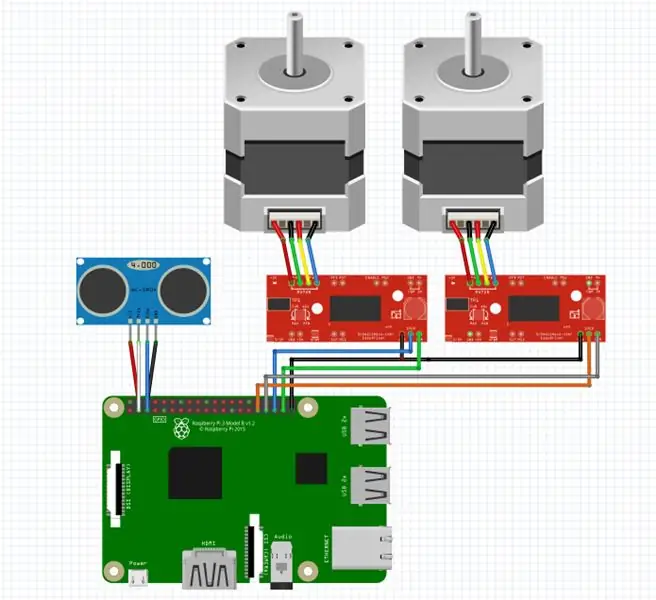


Cómo sabemos Raspberry Pi es un una tarjeta de desarrollo que posee pines GPIO que podemos configurar como entradas y salidas para nuestros sensores y actuadores. Nuestros sensores son:
- Para el sensor de distancia usaremos un sensor ultrasónico. Ուլտրաձայնային, սենսորային և գործառնական գործառույթների ցուցիչ… Մենք կարող ենք օգտագործել մի ազդանշան, որն օգտագործվում է որպես հոդի (ձգան քորոց), որն օգնում է վերականգնել ձեր սենսորը ՝ օգտագործելով վառելիքի (էխոյի քորոց) արժեքը, որն օգտագործվում է վերականգնման ժամանակ: Pueden ver la imagen adjunta que tomé de Zona Maker donde tienen un excelente tutorial para entnder a funo como funciona este sensor
- Para la visión artificial el sistema usará una cámara:
- Como motor usaremos un stepper Motor.¿Que is un stepper Motor?
- Para mover el motor usaremos Վարորդի շարժիչ: En mi caso no tenía disponibles de estos pequeños, así que usaré los que tenía a mano, estos (La diferencia es que estos allowen manejar una corriente քաղաքապետ):* Նշում.* El diagrama adjunto se muestra otro driver (El rojo, es un հեշտ վարորդ), որն օգտագործվում է օգտագործման համար, ամենայն հավանականությամբ, ընդհանրացված է, կամ քաղաքապետի վարորդների անունների անվանումների (ուղղ և քայլ): Con el que yo estoy utlizando (el TB6560) los pines "dir" y "step" los reemplazamos por "CW+" y "CLK+" respectivamente. Y los 2 GND los reemplazamos por CLK- y CW-.
Քայլ 4. Preparando Node-RED En El Raspberry Pi
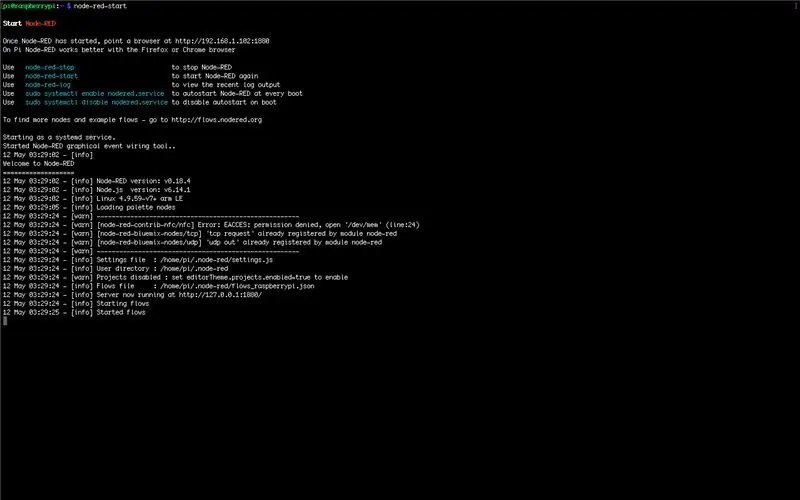
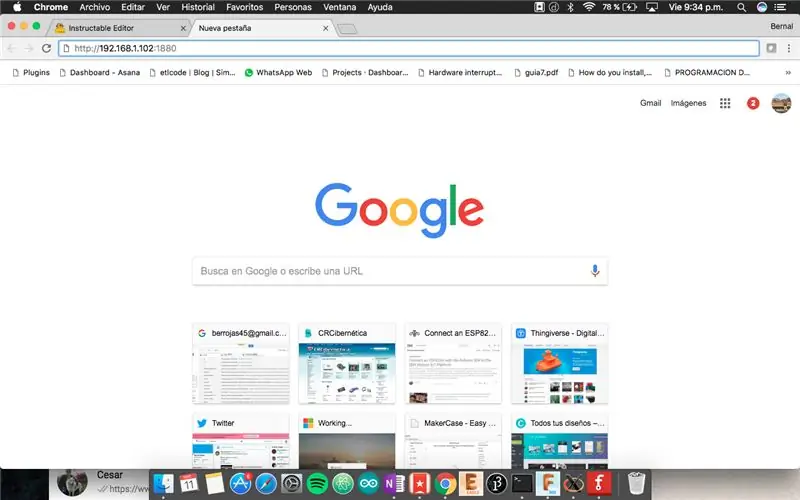
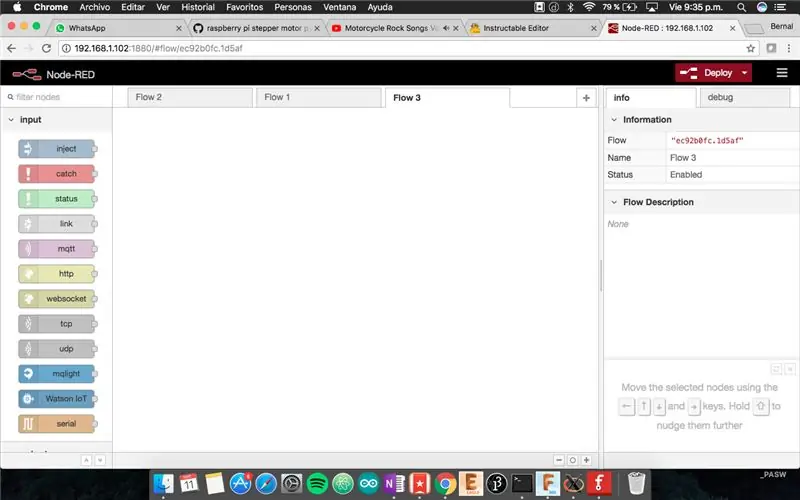
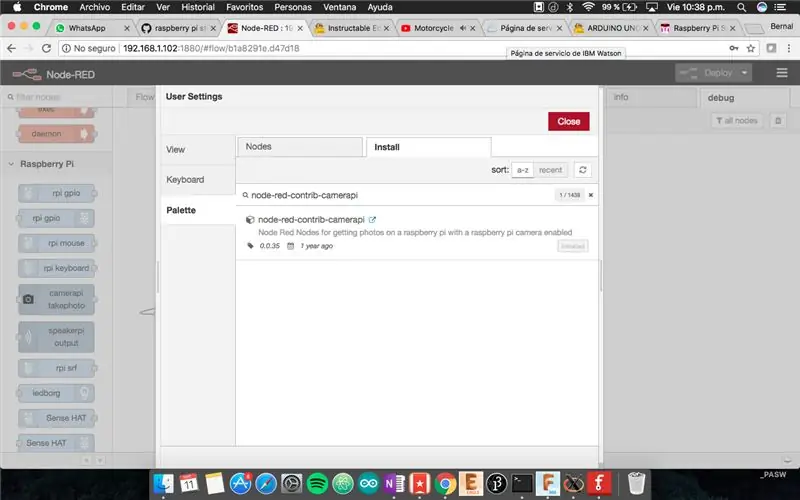
Ahora vamos a comenzar a preparar todos los paquetes necesarios para hacer que nuestro sistema funcione con Node-RED, que is un IDE de programación gráfico muy sencillo de useizar.
Antes de comenzar a preparar todo es necesario tener nuestro equipo actualizado, para ello ejecutaremos los siguientes comandos en nuestra terminal:
sudo apt-get թարմացում
sudo apt-get dist-upgrade թարմացում-nodejs-and-nodered
Estos comandos nos actualizaran nuestro equipo: Հաճելի է, քանի որ թույլատրվում է օգտագործել միայն Node-RED- ը, որը կախված է այն բանից, թե ինչպիսի կախվածություն է պահանջվում այս կամ այն քայլից հետո, անհրաժեշտ է կատարելագործել անհրաժեշտությունը:
- Node-RED viene precargado en raspbian por default, así que solo debemos iniciarlo, para esto vamos a ir a la terminal y escribimos "node-red-start" esto nos va ejecutar un servidor bajo la misma red, ahora debes asegurarte que tu computadora esté conectada a la misma red o wifi que las ազնվամորի պի.
- Vas a ver una linea que dice algo- ն նման է «Երբ Node-RED- ը սկսվել է, դիտարկիչը նշեք https://192.168.1.102:1880 հասցեով», քանի որ այն որոշվում է, թե ինչպես կարելի է ծառայել որպես esa en esa dirección, por supuesto, la: dirección de ustedes será diferente a la mía.
- Entraremos a nuestro navegador web y copiamos la dirección, esto nos va abrir el IDE de Node-RED
- Ahora vamos a instalar los paquete que necesitamos, para ello vamos a ir a: botón de menú arriba a la derecha => կառավարել ներկապնակ => Տեղադրեք: Esto nos va allowir de manera gráfica instalar todos los paquetes externos que necesitemos, lo que serían las librerías en código.
-
Ahora vamos a instalar varios paquetes, esto lo haremos copiando el nombre del paquete que les dejaré abajo y dandole al botón instalar. Esto debe hacerse para cada uno de los paquetes que les dejo abajo
- node-red-contrib-camerapi => Para la camara
- node-red-node-pisrf => Para ցուցիչ ուլտրաձայնային
- node-red-contrib-speakerpi => Պարային բարձրախոսներ
- node-red-node-watson => Para watson
- node-red-contrib-ibm-watson-iot => Para watson
- node-red-bluemix-nodes => Servicios de IBM ամպ
- node-red-contrib-python-function => Interprette de Pytho
Քայլ 5. Programando El Sistema Cognitivo
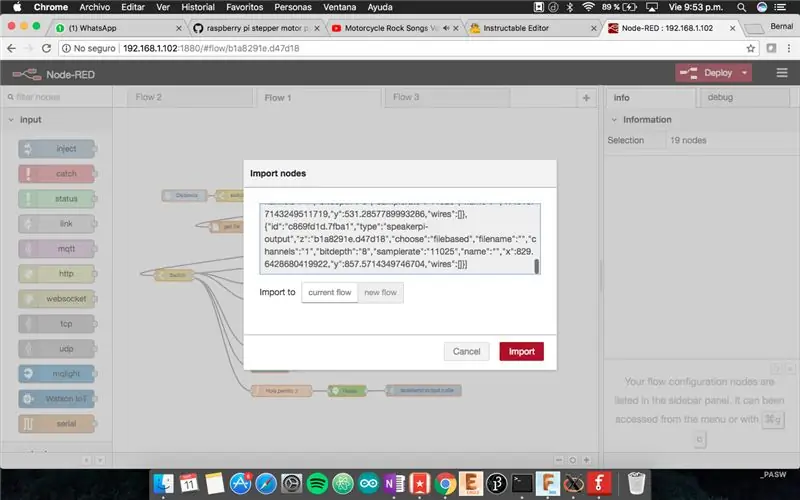
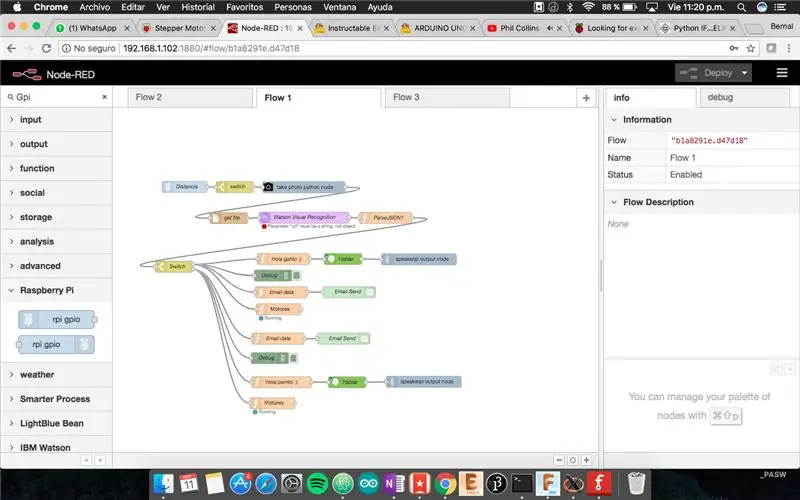
Հանգույց-ԿԱՐՄԻՐ թույլատրվում է ներմուծել այն ծրագիրը, որը նախատեսված է պատճենահանման և միջնորդության համար:
Deben ir a botón de menú arriba a la derecha => import => clipboard => pegar el código => ներմուծում: Esto les debería generar los bloques del programa, algunos bloques deben configurarse:
Բլոկների կազմաձևում
- Para el primer bloque, que dice "Distancia", le daremos doble click y nos aseguraremos que los parametros sean los mismos de la fotografía adjunta.
- «Վերցրեք լուսանկար python հանգույց» կետում, կտտացրեք «կրկնակի ստուգում» ՝ լրացուցիչ պարամետրերի կողքին: *Important asegurarse de que "File name" le hemos puesto "image.jpg"*
- Էլ. Փոստի հասցե ուղարկելու համար, կրկնակի կտտացրեք այն նոր սերնդի տվյալների վրա, en Դեպի:
- El imoltimo paso es configurar los servicios de Watson que haremos a Continación en el siguiente paso.
Քայլ 6: Conectando a Watson
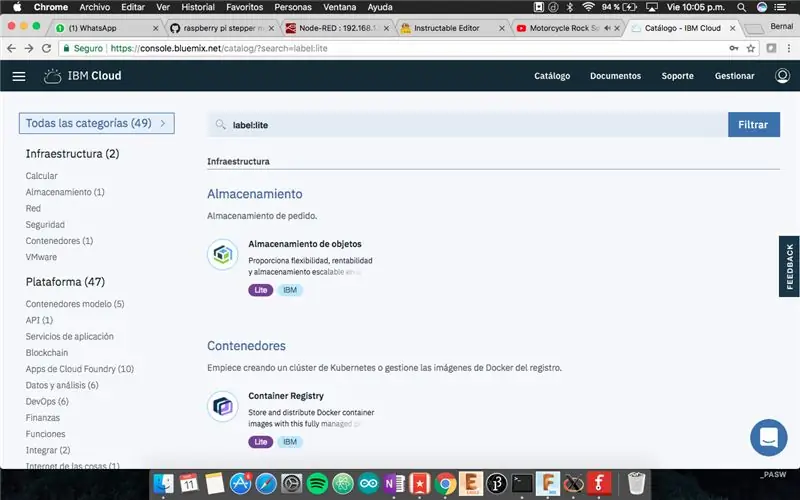
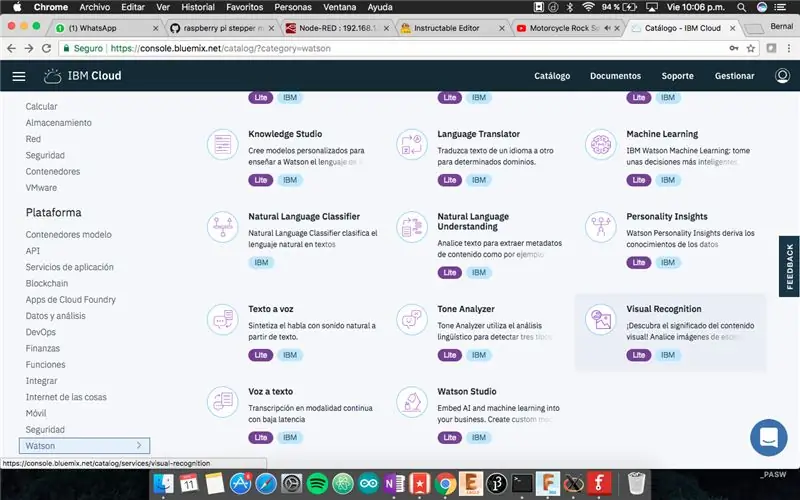
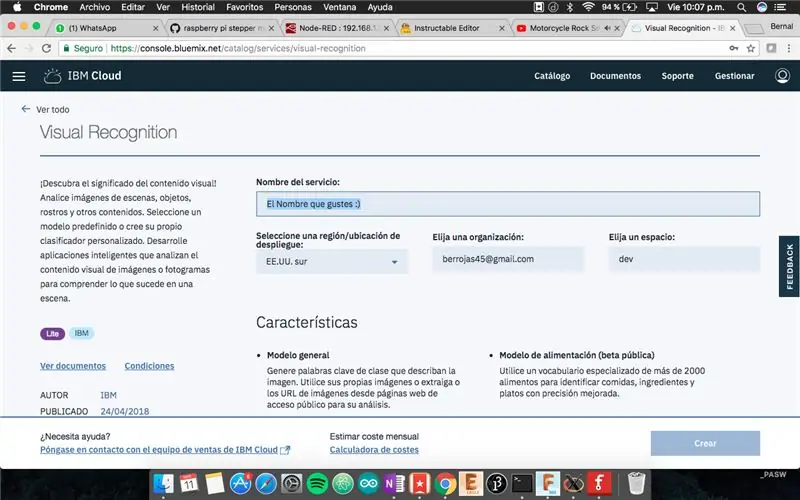
Watson is un servicio de IBM muy sencillo de utilizar que funciona de medio de API.
- Ի սկզբանե ստեղծվել է IBM Cloud- ի միջոցով: (IBM les dará un mes de prueba, para tener en cuenta)
- Una vez dentro verán algo como en la foto, aquí buscaremos abajo a la izquierda Watson => Visual Recognition => Pondremos un nombre único y le damos a crear. Como se muestra en las fotografías adjuntas.
- Una vez que estén dentro, pueden observar que han generado un API, ahora le dan al botón que dice "mostrar" (Ver cuarta foto) y deben copyar las credenciales, donde dice "api_key":
- Van de vuelta al IDE de Node-RED y doble կտտացրեք «Watson Visual Recognition» բլոկում, որը հիմնված է ձեր վարկանիշի վրա, ինչպես նաև այն ուղղագրության մեջ, որը նախատեսված է լուսանկարում:
- Esto mismo debe hacerse para el text to speech, Watson => Texto a voz => Pondremos un nombre único y le damos a crear. Como se muestra en las fotografías adjuntas.
- Hemos generado un API nuevamente, ahora le dan al botón que dice «mostrar» (Ver cuarta foto) և պատճենել է «օգտվողի անուն» և «գաղտնաբառ» վարկանիշները: Vamos de vuelta al IDE de Node-RED y doble click al bloque "Hablar", as asguir de pegar sus credenciales en el espacio correcto y ajustar los parametros al igual que la foto. *Esto debe hacerse para los bloques que dicen hablar*
Y listo, así de sencillo ya tienen su sistema funcionando!:) Հնարավոր սխալ.
Si cuando se debe tomar la foto nos retorna un error y la luz (roja) de la cámara no enciende, debemos revisar la carpeta/home/pi/Pictures. Ahora debemos ver si la foto está en negro o tiene 0KB, si es así
Nuestro sistema está configurado para guardar las fotos en la carpeta/home/pi/Pictures,. En caso de que no exista foto o la foto no se pueda abrir (0KB), հնարավոր է, որ դա հնարավոր է, որ լինի մի կապ, որը ոչ մի հմտություն չունի: Para habilitar la cámara nos vamos al botón de inicio del Raspbian “/Preferencias/Raspberry Pi/Configuración” y vamos a “Interfaces”: Ahí debemos aseguranos que “Cámara” está en “Habilitada”:
Քայլ 7: Inteligencia Artificial
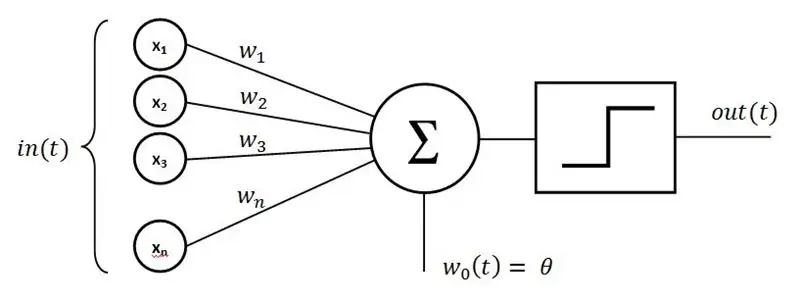
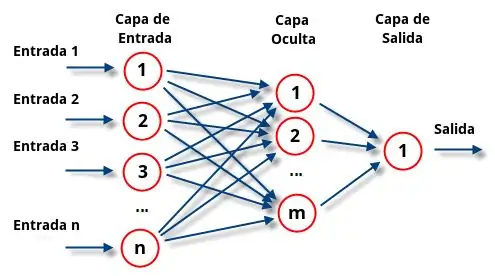
Արագ արհեստականորեն պահանջվում է արհեստական / u200b / u200b խելացի արհեստական / u200b / u200b հայտնաբերման հովանավորներ, որոնք պատկանում են մեր պատկերացումներին, թե ինչպես են ենթադրվում գեներատորները, որոնք ենթադրում են որևէ ենթադրյալ սերունդ, որը պատկանում է իմ պատկերին: Este tipo de algoritmos pueden hacerse de varias maneras, una de ellas es usando redes neuronales profundas que en la realidad Requirere un poco de tiempo para poder sentarse a construir la arquitectura y programar esta red, el nombre específico para el tipo de red que use es Redes Neuronales Convolucionales, que es el algoritmo que más se asemeja a las neuronas en la corteza visual humana. En estos algoritmos siempre se debe entrenar el sistema, con un conjunto de datos certeros y uno falso, es decir muchas fotos con el objeto que queremos reconocer y otro montón de fotos agrupadas, sin el objeto que queremos reconocer.
Una de las ventajas de usar de Watson, es que hace este trabajo pesado in nosotros incluyendo que el algoritmo esté entrenado para reconocer objetos universales, por supuesto dispone de una herramienta o "campo de entrenamiento" para entrenar nuestro comema a objetos., en este caso, los gatos y perro los reconoce por default:
Շարունակական գործառույթը, որը բացատրում է իր գործառույթը կարմիր նյարդային արհեստական / u200b / u200b եղանակով, տուգանում է meramente didacticos- ին, ոչ անհրաժեշտ է իրագործման համար դաստիարակչական: (Si tu interés es replicar el proyecto rápidamente, puedes saltarte hasta el fin del paréntesis):
Cómo funciona una Red Neuronal Básica (Inicio Opcional Informativo)
Una red está compuesta de varios elementos indivuales (la unidad básica) que se llama perceptron o lo que equivaldría a una neurona en nuestro cerebro. Está compuesta de 3 partes principales:
- Entradas
- Función de suma (Σ)
- Ֆունկցիայի ակտիվացում
Entradas:
Estas son las përfaqësadas en la imagen como x1, x2, x3, x… Ser multipn multiplicadas por un peso w (con un valor random al inicio)
Función de suma (Σ):
En este punto ocurre una suma de todas las entradas multiplicadas por su peso w respectivo, finalizar la operación, envía el resultado a la función de activación.
Գործունեության գործառույթ
Funciona como շեմ o umbral, es decir, si el valor del resultado supera cierto número (por lo general 0) se activará la salida de la neurona. Podemos decir que es como una llave que deja pasar el agua o cierra el paso del agua. Solo que en este caso, hablamos de la salida de una neurona.
Ahora que conocemos la unidad básica de una red neuronal (perceptrón) estamos listos para ver cómo operan en una red. Como observvan en la segunda imagen, está compuesta de 3 capas principales:
- Capa de entrada
- Capa oculta
- Capa de salida
Capa de entrada:
Aquí es donde recibe todas la entradas, pueden existir un unúmero indefinido de neuronas:
Capa oculta:
Recibe la salida de cada neurona que existe en la primer capa, realiza el mismo processo en cada percetrón y su salida se la entrega a la capa de salida.
Capa de salida:
Esta es la capa de clasificación, aquí existe el número de neuronas igual al número de clasificadores que necesites, es decir si quieres saber si es un gato o perro necesitarías 2 neuronas, una para gatos y otra perros.
Todo esto es muy lindo, pero ¿Dónde ocurre realmente el aprendizaje? Esto ocurre en cada perceptron for individual, el algoritmo resulta que en en calcular correctimente y ajustar los pesos w (Que inicialmente tenían un valor random): Esto puede hacerse mediante aprendizaje no supervisado o aprendizaje supervisado, la manera más sencilla, es calculando el error, es decir, la diferencia entre el valor de la salida que yo esperaba y el que realmente me dio.
(Fin del Opcional Informativo)
Watson está creado usando muchos algoritmos como el que acabamos de ver, pero con una şaredar profundidad y supplejidad por supuesto, ante esto usar el Visual Recognition API, o API de reconocimiento visual, (Que ahora sabemos que se trata de redol neureses neuronales otros algoritmos más), resulta muy sencillo de usar, esto porque cuando configuremos el bloque con nuestra credenciales y hagamos el procesamiento de una imagen, Watson nos va devolver un archivo tipo JSON con un motón de posibilidades de objetía en objetí que pia. Եթե որոշեք, թե ինչպես են աշխատում լուսանկարները, Watson- ը կարող է ներառել մի հավանական ցուցում, որը թույլ է տալիս հայտնաբերել այս լուսանկարը, ինչպես նաև օգտագործել Watson- ը:
Luego solo usamos un script for recorrer todas esas posibles opciones y si en esa lista encuentra conciencia con un perro o un gato le avisará al resto del sistema para que dispense la comida correcta:)
Պետք է հաշվի առնել, որ դա արհեստական է, ոչ մի կերպ չի լրացնում, հատուկ ծառայություններ կան Watson que hacen el trabajo pesado por nosotros!:)
Քայլ 8: Construyendo Un Hardware



Este paso lo hemos realizado en la Inventoría LEAD (Ver laboratorio) el cual es un maker space en Costa Rica desarrollado por Fundación Costa Rica para la Innovación.
En laboratorio contamos con impresoras 3D y cortadora láser entre otro montón de herramientas y tecnologías a dispicón de nosotros, la comunidad, para prototipar y desarrollar nuestras գաղափարների և պրոեկտների դե լա մանո կոն փորձագետների և տարածքի ոլորտում:
Քայլ 9. Imprimiendo El Mecanismo De Dispensado



Como comentábamos en en Inventoría ՏԵԵԿՈԹՅՈՆՆԵՐ ՝ օգտագործելով 3D պատկերների միացում, որոնք կարող են օգտագործվել մեր իրական օգտագործման համար: Adjunto encontrarán los archivos listos para imprimir, les recomiendo seguir Este learnable el cuál explica paso a paso como hacer uso de las impresoras 3D de Inventoría, ya que en estos espacios buscan que todos nosotros aprendamos a hacer las cosgu porzosos más nos las haga, por ello con este instructible aprenderán a utilizar estas maquinas y poner a imprimir las piezas por ustedes mismos.
Քայլ 10. Cortando En Láser El Case


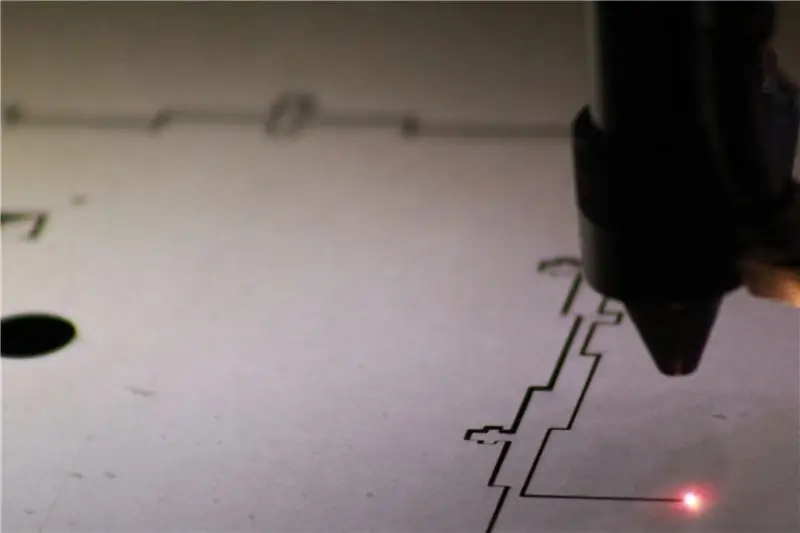

De la misma forma, hicimos uso de la cortadora láser, donde el diseño fue realizado usando inkscape el cual es una versión Open source de programas de disño gráfico que no permite generators vectores. La maquina láser, al ser un robot cartesiano g, funciona., մեղքը էմբարգո է, սա gcode debe ser generado por un software, en este caso generamos un archivo.svg que son lineas de dibujo, con el cual, el software propio de la cortadora láser puede convertir en una trayectoria para los motores de la maquina.
Էլ նյութ. Para este diseño es importante saber que debemos usar material de 3mm, uno Mayor puede hacer que las piezas no calcen adecuadamente. Yo he utilizado acrílico negro mate (que përbëré en panaplast), esto es por una razón, me gusta realizar los trabajos con mucho oficio y elegancia, y este material crea un efecto visual muy interesante, de lejos puede confudirse con aluminio negro, lo cual le da mucha elegancia al proyecto.
Ustedes pueden utilisar el material que deseen, si buscan realizar algo de bajo costo, pueden hacer uso de MDF de 3mm el cual es un material muy económico y da acabados muy bonitos también.
Քայլ 11: Ensamblando El Hardware



Una vez que tenemos todas piezas completeas, la electrónica y software listo, podemos comenzar and ensamblar.
En las fotos adjuntas verán el processo!:)
-
Pasos para armado:
- Armar las dos cajas y pegarlas con cinta (esto porque pueden desarmarse), como comentabamos usamos acrílico, para pegar este material es necesario usar pegamento de acrílico o, para pacerer más interesantes e intelectuales ante otra de persona, podemueir deco agradecen el tip;) jaja
-
Aplicar el cloruro de metileno: -Este pegamento es un ácido que es muy peligroso, se recommendie aplicarlo con una jeringa y guantes.
-El proceso debe realizarse con calma y cuidado, ya que una gota en un lugar equocado puede dañar la estética de nuestro acrílico. Առաջարկվում է անձնական, ինչպես նաև այն խորհուրդ է տվել, որ կարող եք ձեռք բերել ձեր սեփական արտադրանքը: Cuidar los cables is algo important, un proyecto limpio y agradable a la vista tiene un bandoro քաղաքապետ որ uno con cables desordenados, que se vea desordenado, completejo o sucio.
*Ensable de la caja 1, la dispensadora (Con los motores) -Այս ամենն այն է, ինչ կարող եմ ասել, որ դրանք օգտագործվում են 3D շարժիչով, ինչպես նաև լուսանկարներով: Pueden use tornillos con medida M3, el largo no importa… -Ahora debemos tomar la espiral y, a presión, debemos hacer calzar el hueco que tiene por debajo con el rotor (palito que gira) del motor y deberá quedarnos como se muestra en las fotos.-Ahora insertamos la pieza complete dentro del Tubo de PVC: (Este sistema es muy utilisado en la industria como maquina de inyección, un ejemplo de aplicación es en las maquinas de inyección de platisco, adjunto econtrarán un diagrama de como funcionan estas maquinas) -Hacemos la inserción de lanciaas լրացումներ de modo que nos quede un acople correcto entre los huecos de salida de la caja y la salida del tubo de PVC-Colocamos la tapa superior o cobertor cobertor.*Ensamble de la caja 2, la de la electrónica.-Colocamos el sensor ultrasónico en los orificios. Con contadoble cara fijamos la cámara a la pared de acrílico.-Acomodamos la electrónica, esto lo hice como se muestra en la foto, pero ustedes pueden acomodarlo a su gusto. Próximos RetosAhora sigue yo suce que lo ajusten por completeo, le sugiero algunos retos:
- Ajustar a sus mascotas (por tipo de animal)
- Construir un case con más sistemas de dispensado, para más animales, así como configurar el sistema para reconocer más animales
- Conectar con IBM IoT para controlar el sistema desde cualquier parte del mundo
- Agregar un dispensador de agua
- Hacerle cualquier cambio que sea oportuno para ti:)
*Este instructive fue realizado de Bernal Rojas con Cesar Rodriguez Bravo como co-autor*
Խորհուրդ ենք տալիս:
Desenvolvendo Aplicações Remotamente Para a Dragonboard 410c Usando IDE Eclipse: 17 Steps

Desenvolvendo Aplicações Remotamente Para a Dragonboard 410c Usando IDE Eclipse: O objetivo deste documento é Mostrar as etapas need á rias para configurar o ambiente de desenvolvimento, de modo que o HostPC (Computador / Notebook), atrav é s do IDE Eclipse compile os c ó digos e exporte para o Alvo (Drag
Alimentador Automático Bluetooth Para Mascotas Con Arduino: 8 քայլ

Alimentador Automático Bluetooth Para Mascotas Con Arduino: Hola! Mi nombre es Tadeo del canal de Youtube El Taller De TD, en el tutorial de hoy aprenderás a construir un alimentador automático bluetooth para mascotas con Arduino, para que puedas darle un pequeño premio a tu mejor amigo cuando quieras y des
Dispensador De Alimentos Para Animales (DAA) ՝ 5 քայլ

Dispensador De Alimentos Para Animales (DAA). FundamentaciónEn la ciudad de Caacupé գոյություն ունի մի խնդիր, որը կապված է կենդանիների հետ, որոնք չեն կարող օգտագործվել, բայց դա նշանակում է, որ այն օգտագործվում է որպես մեղմ միջոց, որը կապված է ձևի հետախուզման հետ: Dado que los ciudadanos generalmente no pueden
Projeto SmartHome - Repositor De Alimento Para Pet + Controle De Iluminação: 7 քայլ

Projeto SmartHome - Repositor De Alimento Para Pet + Controle De Iluminação. Այս ձեռնարկը ներկայացնում է լուծումներ SmartHome- ի համար, որոնք թույլ են տալիս օգտագործել ավտոմատ մեքենաների և կենդանիների կենսագործունեության և շարժման ավտոմատացված միջոցներ, vizinhos para ace
Kit Ciencia Y Arte ՝ Algoritmo Genético (Vida Artificial) ՝ 6 քայլ

Kit Ciencia Y Arte: Algoritmo Genético (Vida Artificial). Los algoritmos gen é ticos son probablemente una de las cosas m á s interesantes de la computaci ó n (en mi opini ó n): B á sicamente se toma la idea de evoluci ó n de la կենսաբանական í a, y se aplica a un algoritmo en u
